Rumah >Tutorial perisian >Perisian komputer >Bagaimana untuk mengunci tetapan sel dalam Excel? Pengenalan kepada cara mengunci sel dalam Excel supaya ia tidak diubah suai
Bagaimana untuk mengunci tetapan sel dalam Excel? Pengenalan kepada cara mengunci sel dalam Excel supaya ia tidak diubah suai
- WBOYke hadapan
- 2024-03-14 09:46:05942semak imbas
Editor PHP Baicao akan memperkenalkan kepada anda cara menetapkan sel kepada keadaan terkunci dalam Excel untuk mengelakkannya daripada diubah suai sesuka hati. Dalam Excel, anda boleh mengunci sel dengan mudah melalui operasi mudah untuk memastikan keselamatan dan integriti data. Seterusnya, kami akan memperkenalkan secara terperinci cara mengunci sel dalam Excel dan cara menyediakan perlindungan kata laluan untuk memastikan data tidak diganggu dengan niat jahat.
Pengenalan kepada cara menghalang sel daripada diubah suai dalam Excel:
1. Masukkan perisian dan buka borang yang perlu dikendalikan.
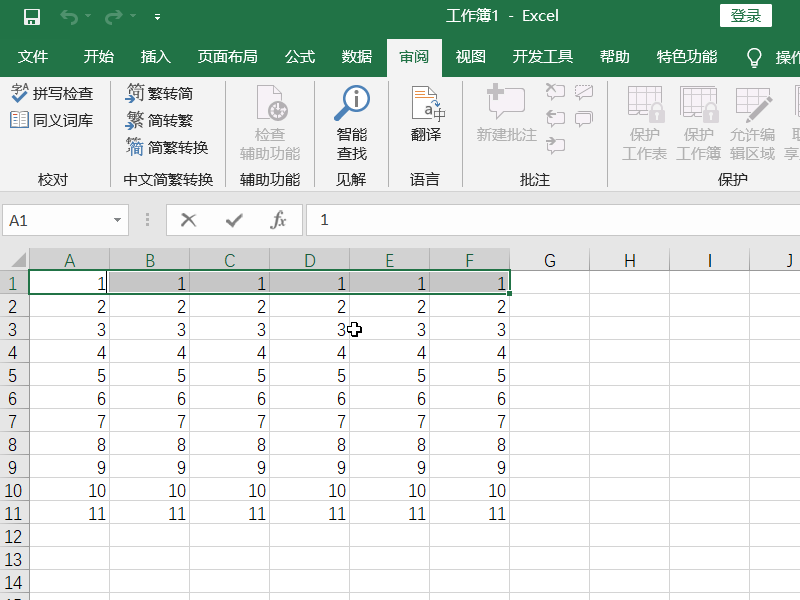
2. Pilih semua kawasan data dalam jadual, klik kanan dan pilih "Format Sel" untuk dibuka, klik tab "Lindungi" di atas, nyahtanda "Sembunyikan" dan "Kunci", dan klik OK untuk menyimpan.
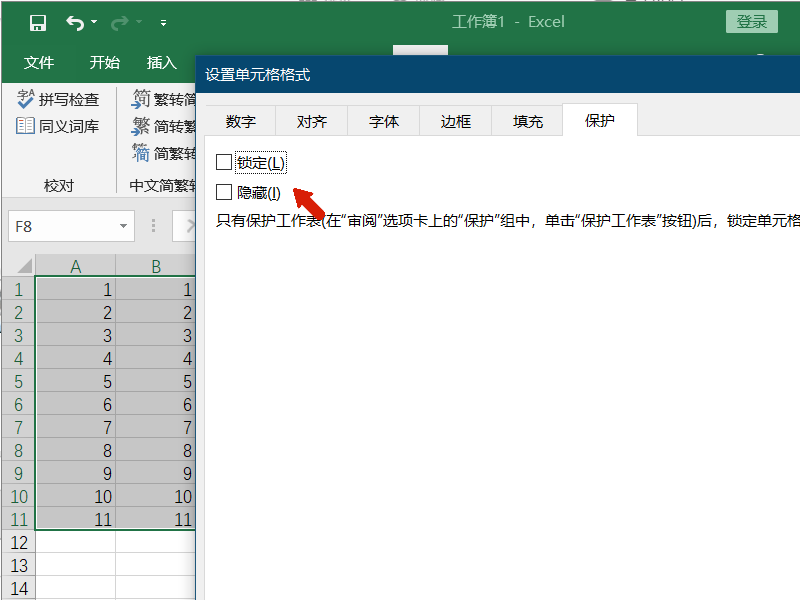
3. Kemudian pilih kawasan sel yang anda ingin kunci daripada pengubahsuaian, klik kanan dan pilih "Format Sel" untuk dibuka, masukkan tab "Lindungi", tandakan "Kunci" dan "Sembunyikan", dan klik OK.
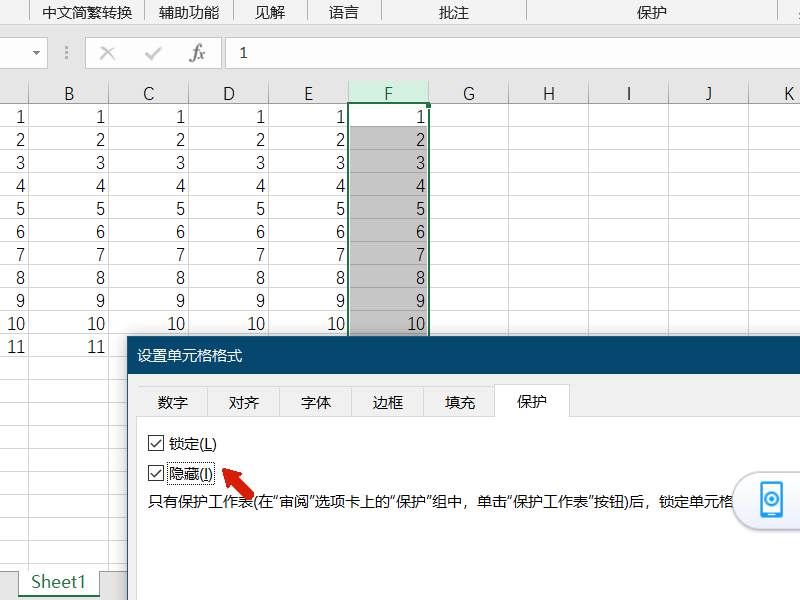
4. Kemudian klik fungsi "Semak" dalam bar alat atas, cari fungsi "Lindungi Lembaran Kerja" dalam bar menu bawah dan tetapkan kata laluan perlindungan dalam tetingkap.
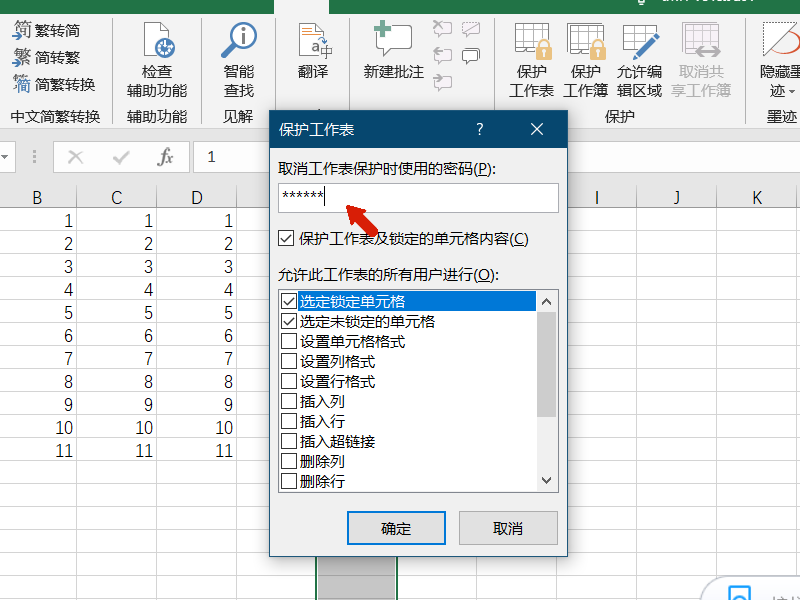
5. Pada masa ini, apabila kita mengklik pada kawasan sel berkunci, kita akan melihat bahawa kawasan itu telah berjaya dilindungi dan tidak boleh diubah suai.
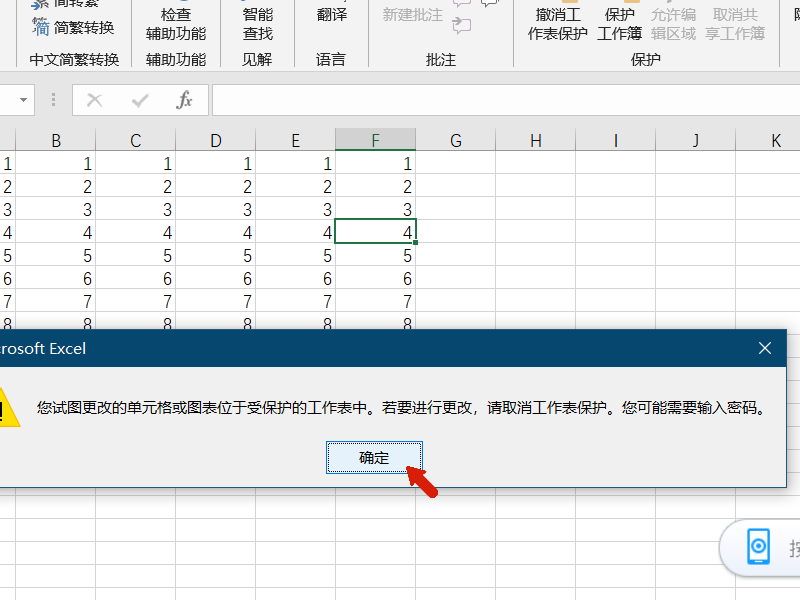
Atas ialah kandungan terperinci Bagaimana untuk mengunci tetapan sel dalam Excel? Pengenalan kepada cara mengunci sel dalam Excel supaya ia tidak diubah suai. Untuk maklumat lanjut, sila ikut artikel berkaitan lain di laman web China PHP!
Artikel berkaitan
Lihat lagi- Bagaimana untuk menetapkan kata laluan akaun yang disimpan dan melihat kata laluan akaun pengguna yang disimpan dalam Pelayar 360
- Cara membatalkan lompatan automatik IE ke tepi
- Kuasai teknik membenamkan pautan video yang boleh dimainkan dalam PPT
- Tutorial penyuntingan video: Cara mengalih keluar teks dan sari kata daripada video
- Cara menggunakan tetingkap yang disematkan untuk menunjukkan bar alat WPS tersembunyi

